在Win10系统上传文件速度特别慢该怎么办?(已解决)
发布时间:2019-07-05 16:35:15 浏览数: 小编:wenxiang
在Win10系统上,我们除了可以下载文件也可以上传文件,把文件上传到网盘之类的地方,这样也可以降低文件丢失的概率,不过有用户在Win10系统上传文件时,发现上传速度特别慢,可换成下载却很快,这是什么情况?这个问题小编之前也有遇到过,那么小编现在就把Win10系统上传文件速度慢的解决方法分享给大家。
推荐:win10 64位专业版
解决方法如下:
1、点击“开始--运行”或者“窗口键+R”,输入gpedit.msc回车
推荐:win10 64位专业版
解决方法如下:
1、点击“开始--运行”或者“窗口键+R”,输入gpedit.msc回车
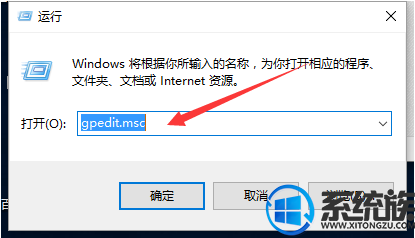
图解1
2、出现“组策略对象编辑器"
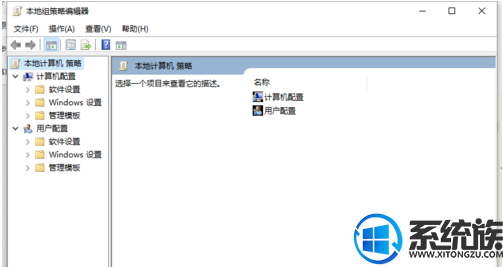
图解2
3、展开“计算机配置--管理模板--网络--QoS数据包计划程序”
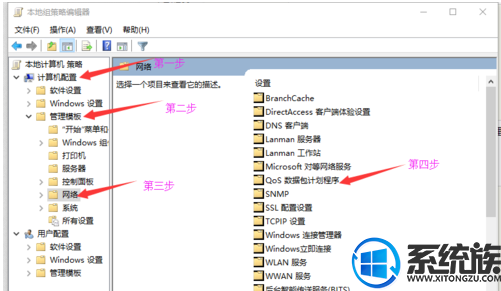
图解3
4、双击右面设置栏中的“限制可保留带宽”

图解4
5、“限制可保留带宽”设置为“已启用”,然后在下面展开的“带宽限制(%)”栏将带宽值“20”设置为“0”确定即可
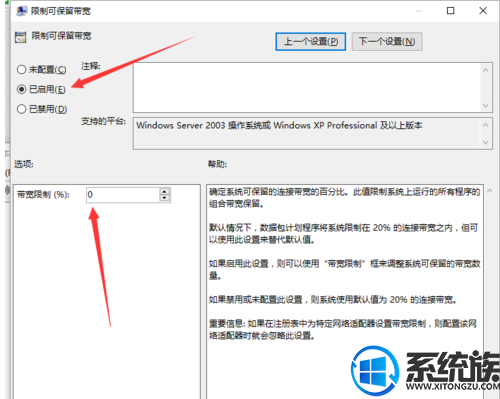
图解5
上面所介绍的方法,就是用来解决Win10系统上传文件速度的问题,大家都学会么,现在还有此类问题的用户,不妨来尝试一下本篇分享的方法,希望本文能够助大家顺利解决好问题,更多有用的教程,可以来系统族进行搜索学习。



















